
软件介绍
Diskeeper Pro 16破解版是一款功能强大的磁盘碎片整理工具,这款软件通过确保应用程序以最佳性能运行来提高业务生产力,而且它还拥有简洁良好的用户界面,此外用户还能够自由设定随机启动自动进行碎片整理的日期,以避免每次开机启动时都去执行碎片整理。下面小编准备了破解版,教程在下文,有需要的赶紧来下载吧!
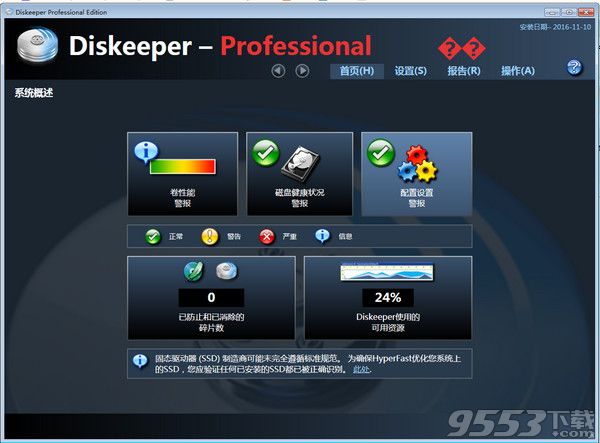
Diskeeper Pro 16破解教程
1、首先先下载Diskeeper16软件包,运行“Setup.exe”进行安装。

2、勾选“i accept the terms in license agreement”在点击“next”下一步进行安装。
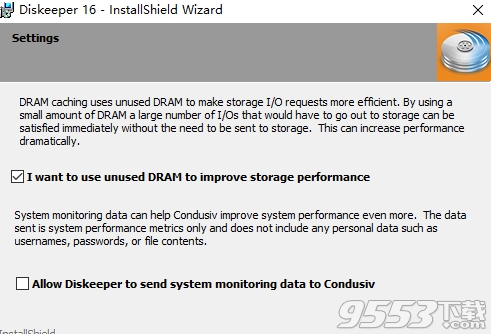
3、确定后点击install开始安装
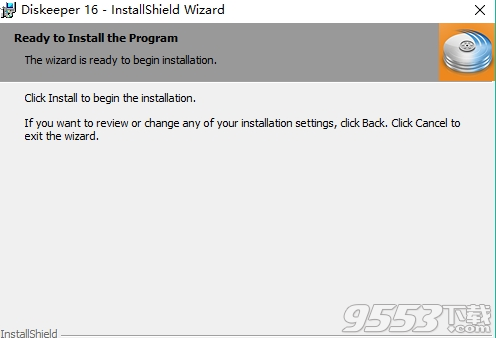
4、进入之后勾选第一个重启,在点击“next”下一步。
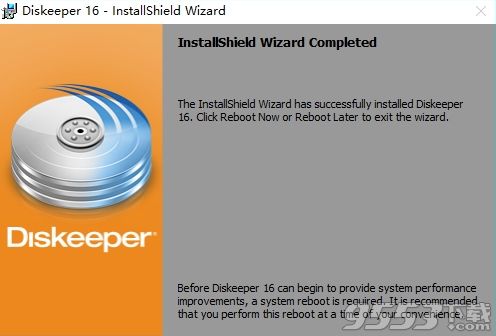
5、安装完成之后,进入压缩包里,把“Diskeeper16P.exe”放置软件的根目录。
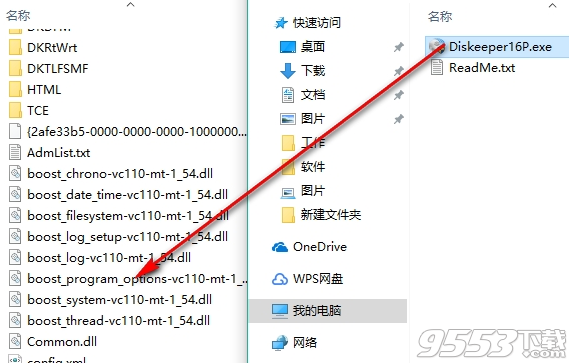
6、在根目录进行打开,un随便填。
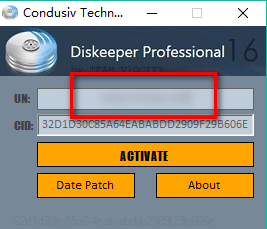
7、点击date patch后获取到序列号就代表破解成功了。
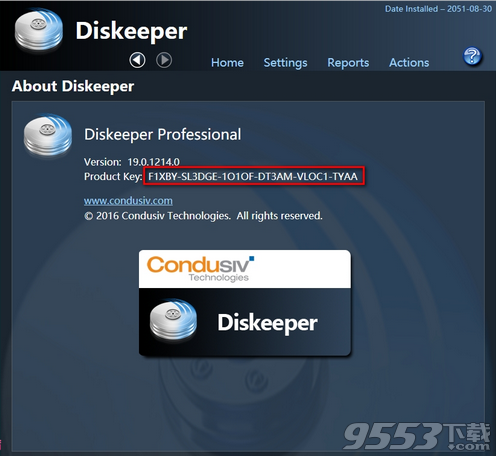
软件功能
1、新用户界面
时尚的外观、简化的导航和信息向下展开结构
2、提示机制
对碎片化、磁盘健康状况和配置设置实施了高级警报
3、报告机制
提供系统的当前和历史报告
4、磁盘健康状况
监测硬盘驱动器的S.M.A.R.T数据以生成警报并提供磁盘健康状况报告
5、系统监控
监测系统环境活动并提供主要元素的报告
6、Hyperboot
集成Hyperboot技术以改善系统启动时间
使用方法
1.首先下载Diskeeper,下载之后安装。安装完成之后打开软件。如图为软件的启动画面。

2.进入软件首页后会有一个磁盘的基本信息,包括注册信息以及磁盘碎片的整理对于整体系统运行效率的提升等信息。我们要拖动进行整理,就点击一下右下角的回到主界面按钮。
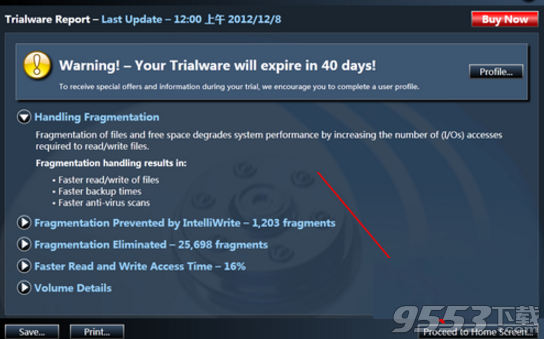
3.然后在主界面中,有一系列的磁盘选项,我们需要用的是拖动进行磁盘整理,就点击第一个选项,如图所示。
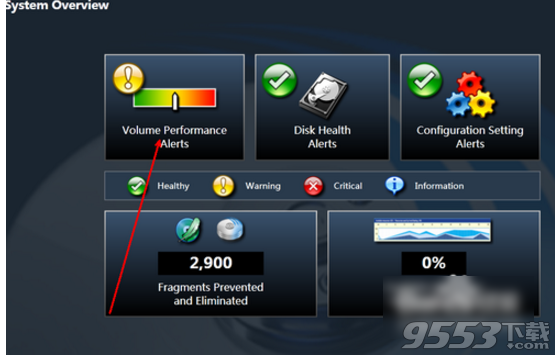
4.然后会在接下来的界面中出现一个磁盘驱动器的列表,上面显示了每个磁盘的基本信息,比如现在我们要整理一下C盘,就点击一下C盘,然后点击下面的碎片整理按钮,即defragment这个选项。
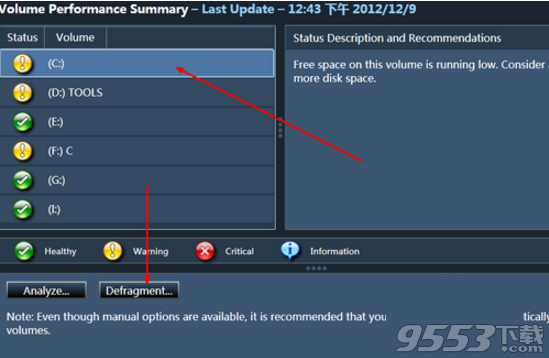
5.现在软件开始整理碎片了,在上面会有一个整理进度的显示,在下面的蓝色的区域就是比较形象直观地显示了磁盘的文件情况,其中红色的部分就是需要整理的碎片文件。
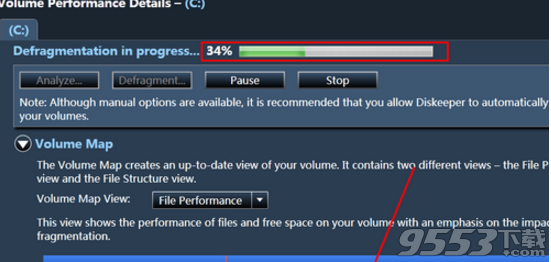
常见问题
Diskeeper无法碎片整理 提示:在CHKDSK运行之前,Diskeeper无法分析/整理该卷. 您请求Defragment操作失败,无法在卷(C:)中开始...?
开始-运行-cmd回车。输入chkdsk /f c:回车。之后系统提示是否重启,输入Y回车。之后重启。
用Diskeeper进行磁盘碎片整理会伤硬盘吗?
任何硬盘的读写都会,影响它的寿命打个比方,一次格式化,一次磁盘整理,一次读写他们对硬盘的影响其实是一样的对于硬盘,最好是能让他闲着就让它闲一会。
